–Ю—З–Є—Б—В–Є—В—М –Я–ї–∞–љ—И–µ—В –Ъ–Њ–Љ–њ—М—О—В–µ—А–∞
пїњ–Ю–±–љ–Њ–≤–ї–µ–љ–Є–µ –Є–ї–Є —Б–±—А–Њ—Б –њ–∞—А–∞–Љ–µ—В—А–Њ–≤ —Г—Б—В—А–Њ–є—Б—В–≤ Microsoft Surface
–Ь–∞—А—В 1, 2022 – 12:41
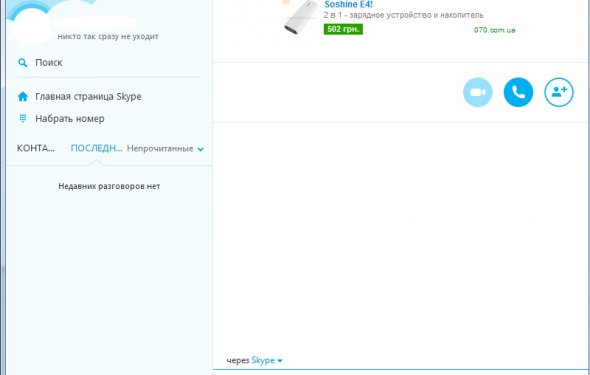
–Ф–ї—П —Б–±—А–Њ—Б–∞ –њ–∞—А–∞–Љ–µ—В—А–Њ–≤ Surface —Б USB-–і–Є—Б–Ї–∞ –≤–Њ—Б—Б—В–∞–љ–Њ–≤–ї–µ–љ–Є—П –≤—Л–њ–Њ–ї–љ–Є—В–µ —Б–ї–µ–і—Г—О—Й–Є–µ –і–µ–є—Б—В–≤–Є—П:
| –®–∞–≥ 1. | –Ч–∞–≤–µ—А—И–Є—В–µ —А–∞–±–Њ—В—Г –њ–ї–∞–љ—И–µ—В–∞ Surface –Є –њ–Њ–і–Ї–ї—О—З–Є—В–µ –µ–≥–Њ –Ї —Б–µ—В–Є —Н–ї–µ–Ї—В—А–Њ–њ–Є—В–∞–љ–Є—П, —З—В–Њ–±—Л –≤ –њ—А–Њ—Ж–µ—Б—Б–µ –Њ–±–љ–Њ–≤–ї–µ–љ–Є—П –±–∞—В–∞—А–µ—П –љ–µ —А–∞–Ј—А—П–і–Є–ї–∞—Б—М. |
| –®–∞–≥ 2. | –Т—Б—В–∞–≤—М—В–µ USB-–і–Є—Б–Ї –≤–Њ—Б—Б—В–∞–љ–Њ–≤–ї–µ–љ–Є—П –≤ USB-—А–∞–Ј—К–µ–Љ –њ–ї–∞–љ—И–µ—В–∞. |
| –®–∞–≥ 3. | –Э–∞–ґ–Љ–Є—В–µ –Є —Г–і–µ—А–ґ–Є–≤–∞–є—В–µ –Ї–љ–Њ–њ–Ї—Г —Г–Љ–µ–љ—М—И–µ–љ–Є—П –≥—А–Њ–Љ–Ї–Њ—Б—В–Є, –Њ–і–љ–Њ–≤—А–µ–Љ–µ–љ–љ–Њ –љ–∞–ґ–∞–≤ –Є –Њ—В–њ—Г—Б—В–Є–≤ –Ї–љ–Њ–њ–Ї—Г –њ–Є—В–∞–љ–Є—П. –Я–Њ—Б–ї–µ —В–Њ–≥–Њ –Ї–∞–Ї –њ–Њ—П–≤–Є—В—Б—П —Н–Љ–±–ї–µ–Љ–∞ Surface, –Њ—В–њ—Г—Б—В–Є—В–µ –Ї–љ–Њ–њ–Ї—Г —Г–Љ–µ–љ—М—И–µ–љ–Є—П –≥—А–Њ–Љ–Ї–Њ—Б—В–Є. |
| –®–∞–≥ 4. | –Я–Њ –Ј–∞–њ—А–Њ—Б—Г –≤—Л–±–µ—А–Є—В–µ —П–Ј—Л–Ї–Њ–≤—Л–µ –њ–∞—А–∞–Љ–µ—В—А—Л –Є –љ–µ–Њ–±—Е–Њ–і–Є–Љ—Г—О —А–∞—Б–Ї–ї–∞–і–Ї—Г –Ї–ї–∞–≤–Є–∞—В—Г—А—Л. |
| –®–∞–≥ 5. | –Т—Л–±–µ—А–Є—В–µ —Н–ї–µ–Љ–µ–љ—В –Ф–Є–∞–≥–љ–Њ—Б—В–Є–Ї–∞ > –Т–Њ–Ј–≤—А–∞—В –Ї–Њ–Љ–њ—М—О—В–µ—А–∞ –≤ –Є—Б—Е–Њ–і–љ–Њ–µ —Б–Њ—Б—В–Њ—П–љ–Є–µ. |
| –®–∞–≥ 6. | –Х—Б–ї–Є –њ–Њ—П–≤–Є—В—Б—П –Ј–∞–њ—А–Њ—Б –Ї–ї—О—З–∞ –≤–Њ—Б—Б—В–∞–љ–Њ–≤–ї–µ–љ–Є—П, –≤—Л–±–µ—А–Є—В–µ –њ—Г–љ–Ї—В –Я—А–Њ–њ—Г—Б—В–Є—В—М —Н—В–Њ—В –і–Є—Б–Ї –≤ –љ–Є–ґ–љ–µ–є —З–∞—Б—В–Є —Н–Ї—А–∞–љ–∞. |
| –®–∞–≥ 7. | –Т—Л–±–µ—А–Є—В–µ –Њ–њ–µ—А–∞—Ж–Є–Њ–љ–љ—Г—О —Б–Є—Б—В–µ–Љ—Г, –њ–∞—А–∞–Љ–µ—В—А—Л –Ї–Њ—В–Њ—А–Њ–є –љ–µ–Њ–±—Е–Њ–і–Є–Љ–Њ —Б–±—А–Њ—Б–Є—В—М. –≠—В–Њ –Ї–∞—Б–∞–µ—В—Б—П —В–µ–Ї—Г—Й–µ–є –Њ–њ–µ—А–∞—Ж–Є–Њ–љ–љ–Њ–є —Б–Є—Б—В–µ–Љ—Л, —Г—Б—В–∞–љ–Њ–≤–ї–µ–љ–љ–Њ–є –љ–∞ Surface. |
| –®–∞–≥ 8. | –Т—Л–±–µ—А–Є—В–µ –њ—Г–љ–Ї—В –Ф–∞, –Ј–∞–љ–Њ–≤–Њ —А–∞–Ј–±–Є—В—М –і–Є—Б–Ї–Є –љ–∞ —А–∞–Ј–і–µ–ї—Л. –Э–∞ —Б–ї–µ–і—Г—О—Й–µ–є —Б—В—А–∞–љ–Є—Ж–µ –≤—Л–±–µ—А–Є—В–µ –Ї–љ–Њ–њ–Ї—Г –Ф–∞–ї–µ–µ. |
| –®–∞–≥ 9. | –Т—Л–±–µ—А–Є—В–µ –ї–Є–±–Њ –њ—Г–љ–Ї—В –Я—А–Њ—Б—В–Њ —Г–і–∞–ї–Є—В—М –Љ–Њ–Є —Д–∞–є–ї—Л, –ї–Є–±–Њ –њ—Г–љ–Ї—В –Я–Њ–ї–љ–Њ—Б—В—М—О –Њ—З–Є—Б—В–Є—В—М –і–Є—Б–Ї.
–Т–∞—А–Є–∞–љ—В –њ–Њ–ї–љ–Њ–є –Њ—З–Є—Б—В–Ї–Є –і–Є—Б–Ї–∞ –±–Њ–ї–µ–µ –±–µ–Ј–Њ–њ–∞—Б–µ–љ, –љ–Њ –Ј–∞–љ–Є–Љ–∞–µ—В –љ–∞–Љ–љ–Њ–≥–Њ –±–Њ–ї—М—И–µ –≤—А–µ–Љ–µ–љ–Є. –Э–∞–њ—А–Є–Љ–µ—А, –і–ї—П —Г—В–Є–ї–Є–Ј–∞—Ж–Є–Є –њ–ї–∞–љ—И–µ—В–∞ Surface, –≤—Л –і–Њ–ї–ґ–љ—Л –Њ—З–Є—Б—В–Є—В—М –і–Є—Б–Ї. –Х—Б–ї–Є –≤—Л —Е–Њ—В–Є—В–µ –Њ—Б—В–∞–≤–Є—В—М Surface, —В–Њ –љ–µ–Њ–±—Е–Њ–і–Є–Љ–Њ –њ—А–Њ—Б—В–Њ —Г–і–∞–ї–Є—В—М —Д–∞–є–ї—Л. |
| –®–∞–≥ 10. | –Т—Л–±–µ—А–Є—В–µ –њ—Г–љ–Ї—В –°–±—А–Њ—Б.
–Я–ї–∞–љ—И–µ—В Surface –њ–µ—А–µ–Ј–∞–≥—А—Г–Ј–Є—В—Б—П –Є –љ–∞ —Н–Ї—А–∞–љ–µ –Њ—В–Њ–±—А–∞–Ј–Є—В—Б—П —Н–Љ–±–ї–µ–Љ–∞ Surface, –Њ–і–љ–Њ–≤—А–µ–Љ–µ–љ–љ–Њ –±—Г–і–µ—В –≤—Л–њ–Њ–ї–љ—П—В—М—Б—П –њ—А–Њ—Ж–µ—Б—Б —Б–±—А–Њ—Б–∞ –њ–∞—А–∞–Љ–µ—В—А–Њ–≤ (—Н—В–Њ –Љ–Њ–ґ–µ—В –Ј–∞–љ—П—В—М –љ–µ—Б–Ї–Њ–ї—М–Ї–Њ –Љ–Є–љ—Г—В). |
| –®–∞–≥ 11. | –Ґ–Њ–ї—М–Ї–Њ Surface 2: –Я–Њ—Б–ї–µ –њ–µ—А–µ–Ј–∞–≥—А—Г–Ј–Ї–Є –њ–ї–∞–љ—И–µ—В Surface –Љ–Њ–ґ–µ—В –њ—А–µ–і–ї–Њ–ґ–Є—В—М –Њ—З–Є—Б—В–Є—В—М TPM (–і–Њ–≤–µ—А–µ–љ–љ—Л–є –њ–ї–∞—В—Д–Њ—А–Љ–µ–љ–љ—Л–є –Љ–Њ–і—Г–ї—М). –Ф–ї—П –Њ—З–Є—Б—В–Ї–Є –Љ–Њ–і—Г–ї—П –Ґ–†–Ь –љ–∞–ґ–Љ–Є—В–µ –Ї–љ–Њ–њ–Ї—Г F12 –Є–ї–Є –Ї–љ–Њ–њ–Ї—Г —Г–≤–µ–ї–Є—З–µ–љ–Є—П –≥—А–Њ–Љ–Ї–Њ—Б—В–Є. |
Source: www.microsoft.com
–Т–∞—Б –Љ–Њ–ґ–µ—В –Ј–∞–Є–љ—В–µ—А–µ—Б–Њ–≤–∞—В—М

–Ъ–Њ–Љ–њ—М—О—В–µ—А
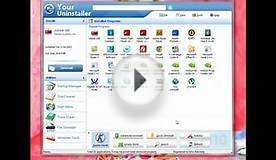
–Я–Њ—З–Є—Б—В–Є—В—М –њ–∞–Љ—П—В—М –Ї–Њ–Љ–њ—М—О—В–µ—А–∞.mp4
–Я–Њ—Е–Њ–ґ–Є–µ –њ—Г–±–ї–Є–Ї–∞—Ж–Є–Є